Con migliaia di giochi (sia gratuiti che a pagamento) in offerta, Vapore rimane una piattaforma indispensabile per i giocatori di PC. Non solo ha un vasto numero di giochi tra cui scegliere, ma ti permette di trasmetti in streaming i tuoi giochi su altri dispositivi, trasmetti il tuo gameplay online, condividi i tuoi giochi con gli altri e altro.
Puoi anche aggiungere amici alla tua lista di amici di Steam, permettendoti di chattare e giocare con loro nei tuoi giochi preferiti. Puoi facilmente aggiungere nuovi amici usando il tuo codice amico di Steam, un codice univoco che puoi condividere con altri per aggiungere rapidamente il tuo account agli elenchi di amici. Per aiutarti a utilizzare i codici amico di Steam, ecco cosa devi sapere.

Cosa sono i codici amico di Steam?
Per invitare rapidamente (ma in modo sicuro) nuovi amici alla tua lista di amici di Steam, puoi condividere il tuo codice amico di Steam. Questo è composto da una stringa casuale di numeri, individuali per il tuo profilo utente, che consente ad altri utenti di Steam di aggiungerti all'elenco dei loro amici senza conoscere il tuo nome utente.
Ci sono altri modi per aggiungere i tuoi amici su Steam, invece. Puoi utilizzare un collegamento di invito rapido (generato nelle impostazioni del tuo account Steam) per invitare gli utenti più rapidamente o, in caso di problemi, puoi anche cercare gli utenti direttamente.
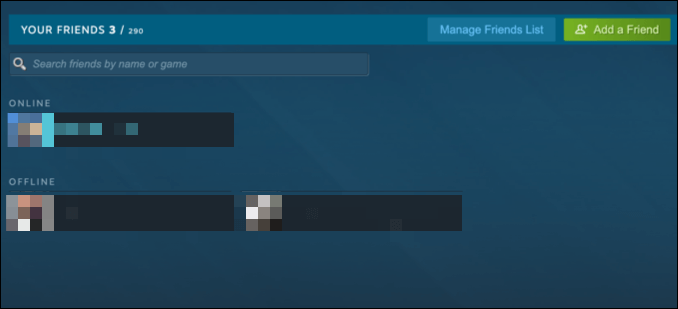
Tuttavia, il tuo codice amico di Steam è facile e veloce da condividere e utilizzare. Come numero, puoi facilmente inviarlo ad altri utenti tramite messaggio di testo o pronunciandolo verbalmente su un Chat vocale Discord o Teamspeak. Ciò lo rende un metodo più semplice per aggiungere nuovi amici rispetto alla digitazione di nomi utente più complicati.
Puoi aggiungere un codice amico di Steam al tuo account utilizzando il client Steam o il sito Web di Steam. Se desideri condividere il tuo codice amico di Steam, dovrai prima visitare l'area delle impostazioni del tuo account (nel client o online) per visualizzarlo.
Come trovare il tuo codice amico di Steam in il client di Steam
Se stai cercando di trovare il tuo codice amico di Steam da condividere, dovrai accedere al tuo account Steam nel client desktop (su Windows o Mac) o utilizzando il sito web. Ogni codice amico di Steam è specifico per ogni account utente e solo il titolare dell'account può visualizzarlo.
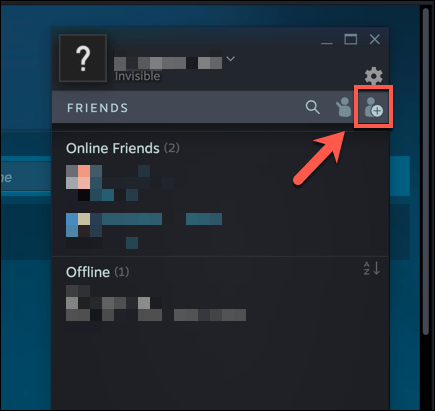
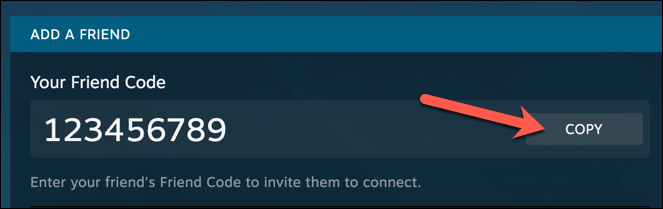
Una volta copiato il codice Steam, puoi condividerlo con tutti gli amici che desideri aggiungere.
Come trovare il tuo codice amico di Steam online
Se non hai installato il client Steam o sei lontano dal PC, puoi trovare rapidamente il tuo Codice amico di Steam utilizzando il sito Web di Steam.
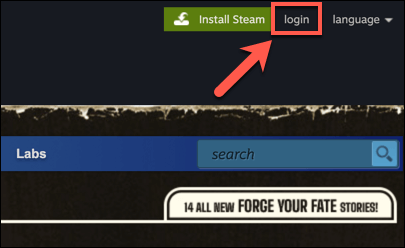
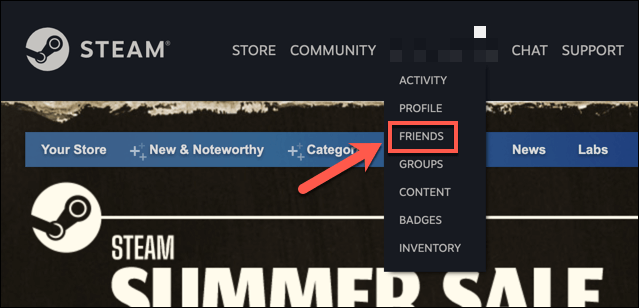
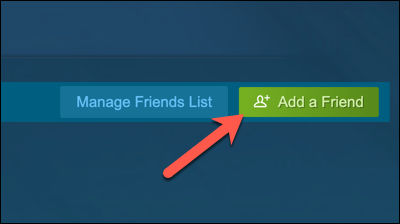
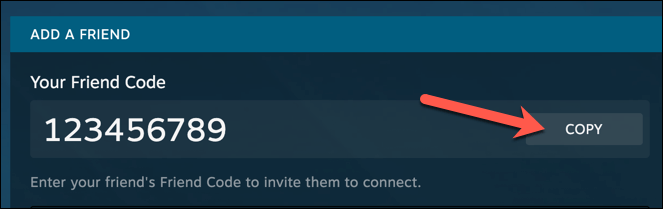
Come aggiungere un amico utilizzando un codice amico di Steam
Se stai cercando di aggiungere amici al tuo account Steam utilizzando il loro codice amico Steam, dovrai farlo utilizzando il client o il sito Web di Steam.
Uso del client Steam
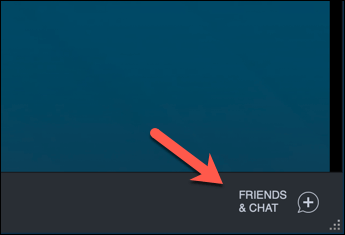
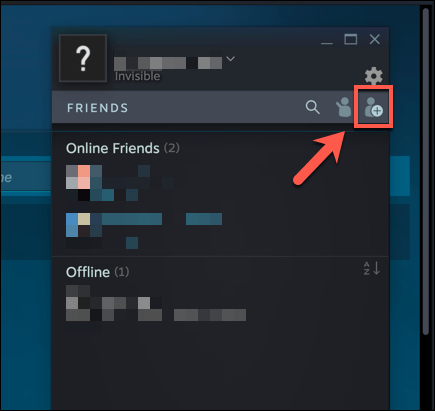
- Nella sezione Aggiungi un amico, digita o incolla il codice amico di Steam del tuo amico nella casella fornita. Sotto apparirà un'anteprima dell'amico: seleziona il pulsante Invia invitoper inviare una richiesta di amicizia.
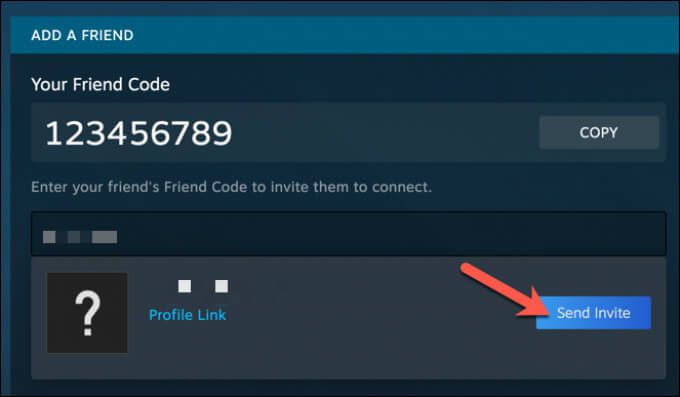
Utilizzo il sito Web di Steam
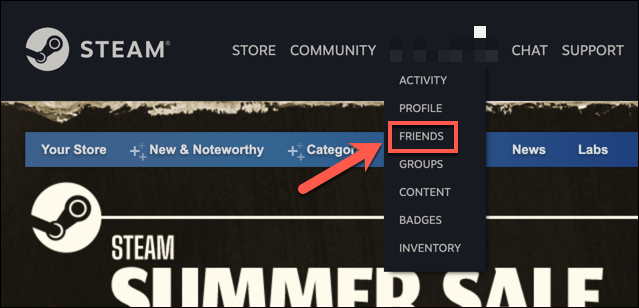
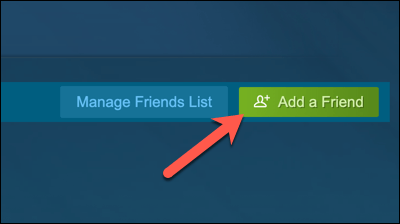
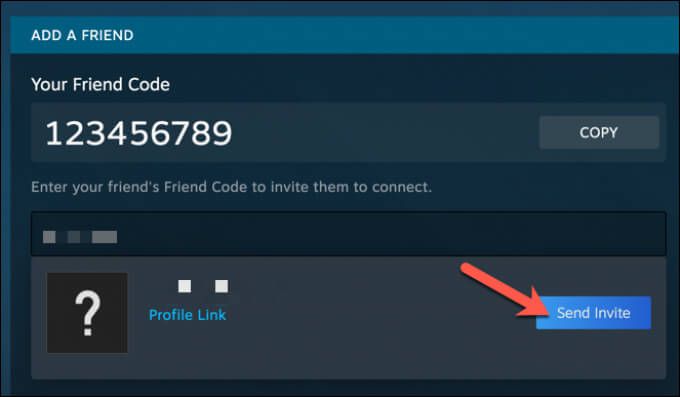
Come accettare un amico di Steam Richieste di codice
Quando richiedi una nuova amicizia con un utente di Steam utilizzando il suo codice amico di Steam, la richiesta dovrà essere approvata da quell'utente prima che tu diventi amico. Allo stesso modo, quando un altro utente tenta di aggiungerti, dovrai prima accettare la sua richiesta.
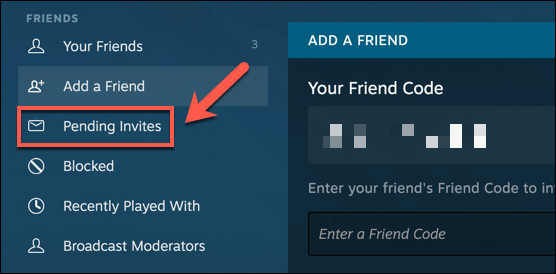
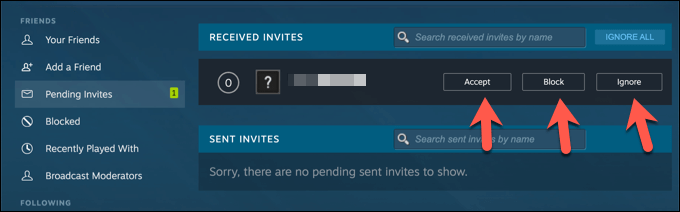
Godersi Steam Gioco con gli amici
Dopo aver aggiunto i tuoi amici utilizzando un codice amico di Steam, puoi iniziare a utilizzare Steam come previsto, per un gioco epico tra amici. Tuttavia, puoi velocizza i tuoi download di Steam se le cose funzionano un po' lentamente. In caso di problemi, potrebbe essere necessario esegui Steam come utente amministratore per aggirare il problema.